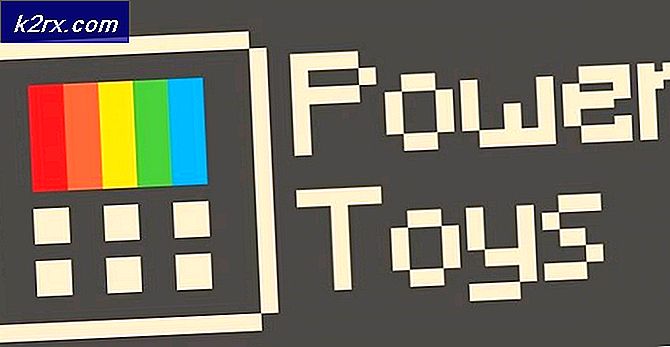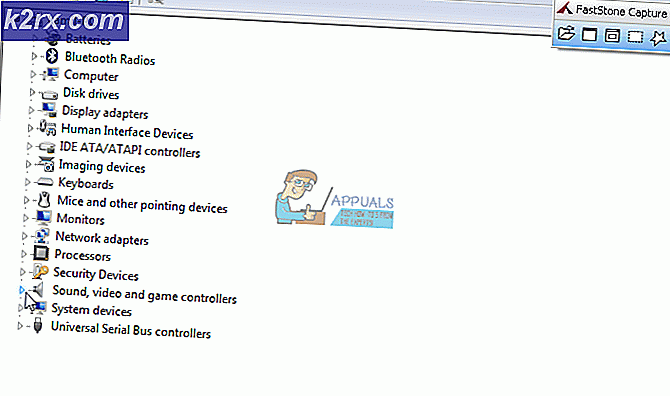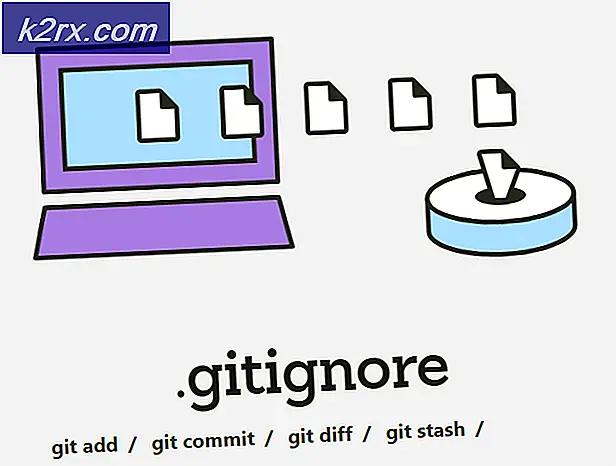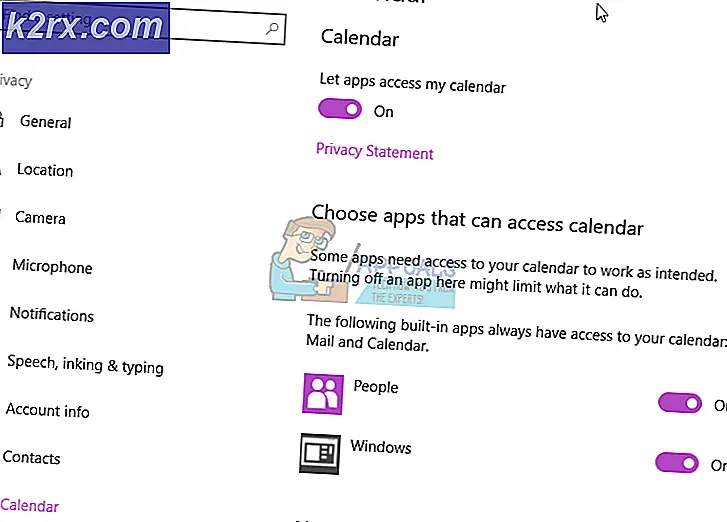Fix: Netflix Fehler NW-2-5
Netflix ist Ihre primäre App zum Streamen von Filmen und TV-Sendungen aus der ganzen Welt. Sie können fast alle neuen Filme, Shows oder Zeichentrickfilme, die in Ihr Wohnzimmer geliefert werden, gegen eine geringe Gebühr auf alle Ihre Geräte übertragen. Es gibt auch einige Netflix-Exklusivangebote, die nur für Personen verfügbar sind, die ihren Service nutzen. Wie bei jeder jemals erstellten Software kann sich Netflix jedoch manchmal unvorhersehbar verhalten und Fehlermeldungen wie diese anzeigen. Normalerweise ist es nicht sehr schwer zu lösen, aber die Leute wissen manchmal nicht, wo sie anfangen sollen. Werfen wir einen Blick auf dieses Thema!
Fehler nw-2-5
Dieser Fehler tritt normalerweise zufällig auf, und Benutzer wissen nie, wann sie dies möglicherweise erfahren. Nach einem Blick auf einige der Beschwerden der Benutzer scheint es jedoch so zu sein, dass die Mehrzahl dieser Fehler auftritt, nachdem Netflix einem größeren Update unterzogen wurde. Es gibt keine definitive Lösung für dieses Problem, da verschiedene Dinge für verschiedene Menschen funktionieren und Sie nie wissen, was die Ursache für Ihr eigenes Problem ist. Es lohnt sich jedoch, sich einige Lösungen anzusehen und sie selbst auszuprobieren.
Lösung 1: Deaktivieren Sie die BT-Kindersicherung
Dies war die Ursache des Problems für mehrere Benutzer, die BT als ihren Internetanbieter verwenden. Dieser Anbieter wählt seine Benutzer mit der Möglichkeit aus, ihre BT-Jugendschutzeinstellungen zu verwenden, die steuern können, was andere Nutzer sehen können, und Sie können den Inhalt herausfiltern, bevor er Ihre Kinder erreicht. Es scheint jedoch, dass es Probleme mit Netflix verursacht hat und es scheint, als ob Sie sie deaktivieren sollten, während Sie Netflix sehen.
- Melden Sie sich bei My BT mit den Zugangsdaten an, die Sie von Ihrem Internetanbieter erhalten haben.
- Scrollen Sie nach unten, bis Sie Ihre Paketoption sehen.
- Klicken Sie auf Extras verwalten.
- Suchen Sie die BT-Kindersicherung und klicken Sie dann auf BT-Kindersicherung verwalten.
- Bewegen Sie den Schieberegler in Richtung Aus.
Lösung 2: Problemumgehung, wenn die Lösung 1 nicht funktioniert
Lösung 1 sollte für viele Leute funktionieren, aber einige Benutzer haben berichtet, dass alles nach dem Ausschalten von BT Parental Controls gleich geblieben ist. Diese Lösung erfordert nicht, dass Sie sie deaktivieren, und es ist eine Problemumgehung.
PRO TIPP: Wenn das Problem bei Ihrem Computer oder Laptop / Notebook auftritt, sollten Sie versuchen, die Reimage Plus Software zu verwenden, die die Repositories durchsuchen und beschädigte und fehlende Dateien ersetzen kann. Dies funktioniert in den meisten Fällen, in denen das Problem aufgrund einer Systembeschädigung auftritt. Sie können Reimage Plus herunterladen, indem Sie hier klicken- Setzen Sie Ihr Fernsehgerät zurück, bevor Sie fortfahren und alle Sender neu abstimmen.
- Da das Problem bei Ihrem Internetprovider und den BT-Jugendschutzdiensten auftreten muss, müssen Sie eine Verbindung zu einem Telefon mit einer aktiven mobilen Internetverbindung herstellen, indem Sie einen tragbaren Hotspot auf dem Telefon starten.
- Sobald Sie eine Verbindung zum Hotspot Ihres Telefons hergestellt haben, stellen Sie eine Verbindung zu Netflix her und melden Sie sich bei Ihrem persönlichen Konto an.
- Nachdem Sie festgestellt haben, dass alles funktioniert, stellen Sie eine Verbindung mit Ihrer anderen Internetverbindung her (die, die Probleme verursacht) und der Fehler sollte nicht mehr auftauchen.
Hinweis: Diese Lösung bezieht sich nicht nur auf die BT-Kindersicherung und kann zur Behebung aller Arten von netzwerkbezogenen Problemen verwendet werden.
Lösung 3: Alles neu starten
Die Lösung, die für die meisten Leute funktioniert hat, besteht darin, einfach alles von Grund auf neu zu verbinden. Das Beste, was Sie tun können, ist Folgendes:
- Deaktivieren Sie das Internet auf dem Gerät, das Sie für Netflix verwenden.
- Trennen Sie das Ethernet-Kabel oder schalten Sie das WLAN aus
- Verbinde alles wieder.
Diese Lösung mag zu einfach klingen, hat aber den Menschen sehr geholfen.
Lösung 4: Setzen Sie Ihre DNS-Einstellungen zurück
Egal, welches Gerät Sie für Netflix verwenden, öffnen Sie Ihre DNS-Einstellungen und deaktivieren Sie alle möglichen Proxy-Einstellungen, die Sie eingerichtet haben. Die ursprüngliche DNS-Adresse sollte keine Probleme verursachen.
PRO TIPP: Wenn das Problem bei Ihrem Computer oder Laptop / Notebook auftritt, sollten Sie versuchen, die Reimage Plus Software zu verwenden, die die Repositories durchsuchen und beschädigte und fehlende Dateien ersetzen kann. Dies funktioniert in den meisten Fällen, in denen das Problem aufgrund einer Systembeschädigung auftritt. Sie können Reimage Plus herunterladen, indem Sie hier klicken